电脑显示有耳机但没声音 电脑耳机无声怎么办
更新时间:2023-05-21 11:08:38作者:jiang
电脑显示有耳机但没声音,每个人使用电脑时都可能遇到没有声音的情况,特别是当电脑上显示有耳机却没有声音输出时更令人困扰。这种情况可能会令人感到迷惑,但不要担心,这是一种常见的问题。主要原因可能是电脑配置有问题,或者是耳机本身存在故障。以下是一些简单可行的方法,可以帮助您解决这种情况,保证耳机正常使用。
电脑耳机无声怎么办
打开控制面板打开硬件与声音3. 点击声音
4. 设置耳机为默认设备
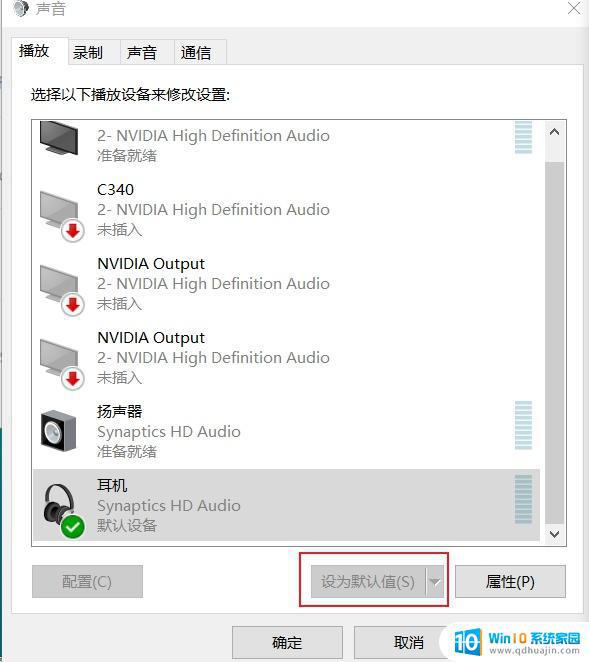
5. 双击耳机打开耳机属性,选择增强。禁用所有声音效果
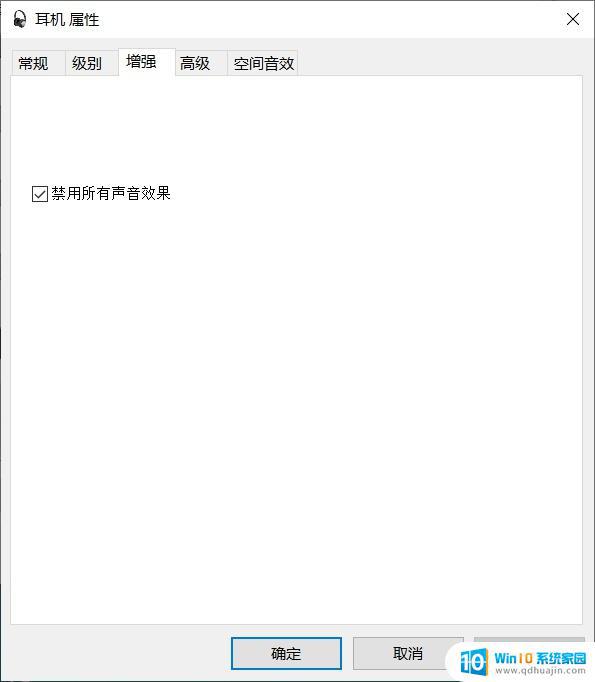
这样耳机就会有声音了。
电脑显示有耳机但是没有声音,我们可以通过排除故障、重新安装驱动程序、检查系统设置等方法来解决问题。如果这些方法都不能解决,那么就要考虑更换电脑耳机或者修理电脑音频接口的可能性。在处理这个问题时,我们需要有耐心和细心,以便找到并解决问题。
电脑显示有耳机但没声音 电脑耳机无声怎么办相关教程
热门推荐
电脑教程推荐
win10系统推荐
- 1 萝卜家园ghost win10 64位家庭版镜像下载v2023.04
- 2 技术员联盟ghost win10 32位旗舰安装版下载v2023.04
- 3 深度技术ghost win10 64位官方免激活版下载v2023.04
- 4 番茄花园ghost win10 32位稳定安全版本下载v2023.04
- 5 戴尔笔记本ghost win10 64位原版精简版下载v2023.04
- 6 深度极速ghost win10 64位永久激活正式版下载v2023.04
- 7 惠普笔记本ghost win10 64位稳定家庭版下载v2023.04
- 8 电脑公司ghost win10 32位稳定原版下载v2023.04
- 9 番茄花园ghost win10 64位官方正式版下载v2023.04
- 10 风林火山ghost win10 64位免费专业版下载v2023.04